Reisfilms structureren en monteren, kan erg complex zijn. Dat beseft u vooral als u toe bent aan de montage. U moet uit een berg videomateriaal proberen een logisch en consistent reisverhaal te maken. Vanzelfsprekend wilt u de kijkers boeien en proberen om uw enthousiasme voor de reisbestemming over te brengen.
Bij de montage kunt u gebruik maken van allerlei hulpmiddelen om dat doel te bereiken: bijpassende muziek, een prettige voice-over, ondertitels enz. Wat vaak ontbreekt, is duidelijkheid over 1) de gevolgde route en 2) de precieze locaties waar alle ervaringen zich afspelen. Om de kijkers het gevoel te geven dat zij de reis meebeleven, is het van belang om te laten zien hoe uw reis geografisch in elkaar zit. Maar… hoe los je dat op?
Vasco da Gama is een softwareprogramma, waarmee u leuke en mooie animaties kunt maken om de route en de plaatsen van uw (reis)films te laten zien. Johan van den Adel bespreekt de nieuwste versie 10.
Professionele oplossing
De software Vasco da Gama, vernoemd naar de beroemde Portugese ontdekkingsreiziger, biedt een professionele oplossing om deze leemte te vullen. U kunt op eenvoudige wijze routeanimaties ontwerpen, die laten zien hoe uw reis in elkaar steekt.
Het programma beschikt over een uitgebreide bibliotheek met kaartmateriaal, 3D-objecten en talloze transportmiddelen. Samen met de slimme cameraprofielen kunt u snel prachtige animaties maken.
Op het Youtube kanaal van Video College vindt u een demo van een ingekort reisfilmpje. Hier ziet u hoe u met de routeanimaties van Vasco da Gama uw reisfilm kunt opwaarderen (op 7 min. 25 sec. bijvoorbeeld): http://bit.ly/2jAmR82.

Als enthousiast vakantiefilmer ontdekte ik jaren geleden het softwarepakket Vasco da Gama (versie 4). Het was een uitkomst, omdat ik daarmee op professionele wijze kon laten zien hoe onze reizen geografisch verliepen. Ik hoefde niet meer op amateuristische wijze aan de gang met wegenkaarten en viltstiften of iets dergelijks. Vanaf het begin zag ik in dat een reisfilm veel beter wordt als ook dit geografische aspect goed is verzorgd.

De grafische mogelijkheden van VdG zijn zeer uitgebreid, het is niet mogelijk om het in een kort artikel als dit te beschrijven. Bekijk eerst het volgende filmpje op Youtube: https://youtu.be/qcN395XXtRE.
Het bevat een greep uit de grafische mogelijkheden. Let goed op de prachtige verlopende perspectieven van onder andere de gebouwen, maar ook de bewegingseffecten van de hoofdobjecten. Er is vooral gewerkt met de eenvoudig in te stellen cameraprofielen. Besef dat alles wat je ziet instelbaar is, de enige beperking is je eigen creativiteit!
Versie 10
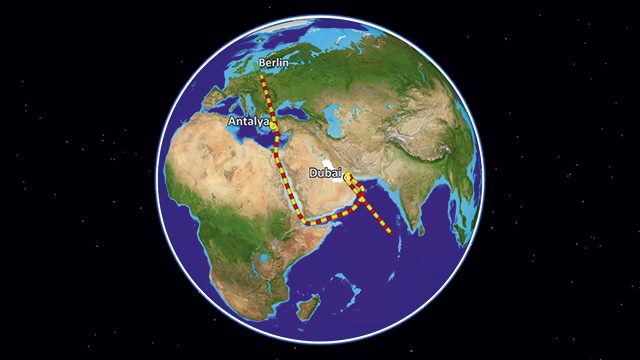
Tussen versie 4 en de nieuwe versie 10 zijn ongeveer negen jaar verstreken. Elke nieuwe versie was weer een sprong voorwaarts. Er werd goed geluisterd naar de gebruikers, elke keer was het beter, sneller en mooier, maar vooral ook gebruiksvriendelijker. In de nieuwste versie (Vasco da Gama 10) is het de makers gelukt om de complexe animaties terug te brengen tot een beperkt aantal logische muisklikken. Dit wordt mogelijk door de nieuwe Quick & Easy Assist.
Quick & Easy Assist

Bij het starten van een nieuw project wordt in het openingsscherm gevraagd of u wilt starten in de “Easy Assist mode” of de “Expert mode”. Voor beginnende gebruikers is de Easy Assist een uitkomst. U kunt in korte tijd zelf mooie routeanimaties maken. Probeer het eens uit, de gratis demoversie van Vasco da Gama 10, kun je downloaden op de site van Motion Studios: http://bit.ly/2jGZMvt.
De (gratis) demoversie heeft weinig restricties. U moet alleen de watermerkjes accepteren, waardoor de geëxporteerde filmpjes minder fraai zijn. Maar u kunt nu wel volop experimenteren en zelf ontdekken wat de mogelijkheden zijn.
Mijn advies: neem de tijd om eerst de twee tutorials over Easy Assist door te nemen. U vindt deze op de site van de ontwikkelaars: http://bit.ly/2kZR50u. Ontdek hoe eenvoudig je een animaties maakt.
Templates
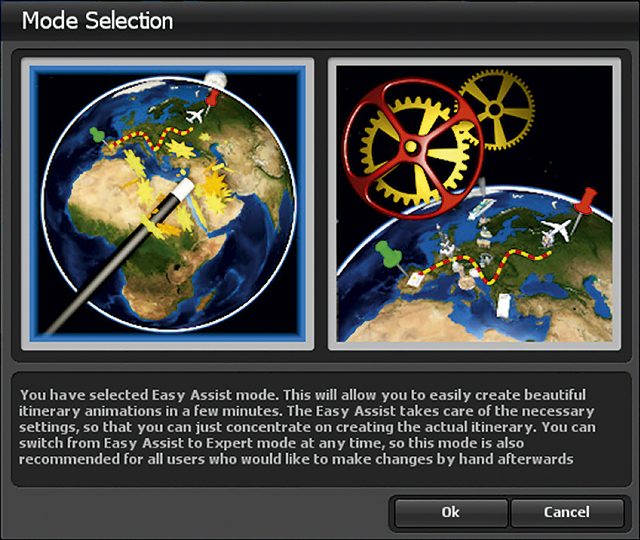
Als gevorderde gebruiker werk ik vaak met zelfgemaakte templates. Die ontstaan uit eerder gemaakte projecten, waarbij ik bijvoorbeeld het kaartdeel Europa uitgebreid heb voorzien van allerlei objecten, zoals gebouwen, vlaggen en teksten enz.
Voor de volgende reis in Europa hoef ik alleen de route te wijzigen. Verder voeg ik ontbrekende plaatsen toe die in de nieuwe reis belangrijk zijn. De besparing in tijd is enorm. Slim organiseren van eerder gemaakte projecten is dan zeer belangrijk.

In trainingen voor Video College, bespreek ik deze methode ook met de deelnemers. Zij krijgen de beschikking over een aantal handige templates en vervolgens leren zij hoe je wijzigingen aanbrengt. Helaas accepteert Vasco da Gama 10 de uitgebreide projecten niet in de Easy Assist mode. Hij schakelt automatisch door naar de Expert Mode en u kunt niet terugschakelen! Wellicht een tip voor de ontwikkelaars.
Vasco da Gama 10 is leverbaar in drie uitvoeringen, te weten: Advanced, Professional en de Ultimate-versie, zie ook de website www.motionstudios.de.
Advanced
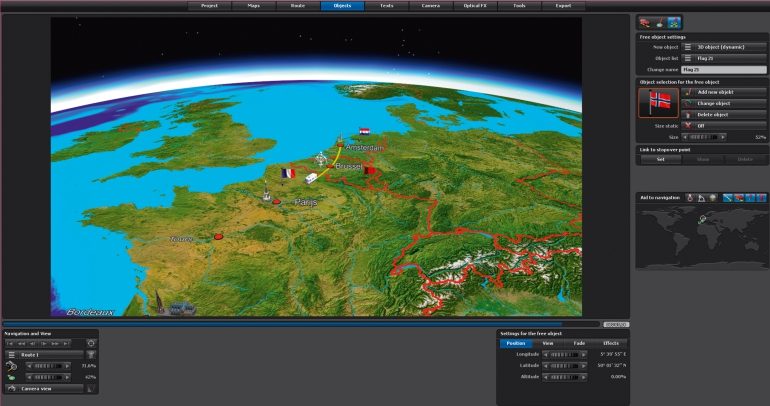
Dit is een uitgeklede uitvoering van de Professional-versie, zonder de GPS-faciliteiten en met beperkingen in de videoformaten.
Professional
Dit is een zeer compleet basispakket, waarmee u prachtige routeanimaties kunt maken, inclusief alle GPS-faciliteiten en ondersteuning van alle gebruikelijke videoformaten, zoals 4K en 3D.
Deze versie beschikt standaard over een ruime hoeveelheid 2D- en 3D-objecten. Voor gebruikers van camera’s die GPS-informatie opslaan, is het mogelijk deze informatie over te brengen in VdG. Hierdoor kan nog sneller een route-animatie worden gerealiseerd. Het demofilmpje over de cruise, op het Youtube-kanaal van Video College, is gemaakt met deze Professional versie.
Ultimate Collection
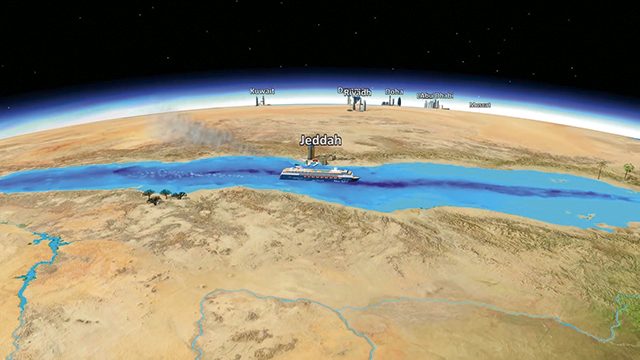
Deze versie is gelijk aan de professional uitvoering, maar dan inclusief extra pakketten met onder andere wereldkaarten en 3D-objectpakketten. Let op! Deze uitvoering (ongeveer 12 GB groot) wordt geleverd op Blu-ray. U dient dus over een geschikte drive te beschikken. Vanzelfsprekend zijn de aanvullingspakketten ook los verkrijgbaar. U kunt zo naar eigen behoefte uw mogelijkheden stap voor stap uitbreiden.
Kaartmateriaal
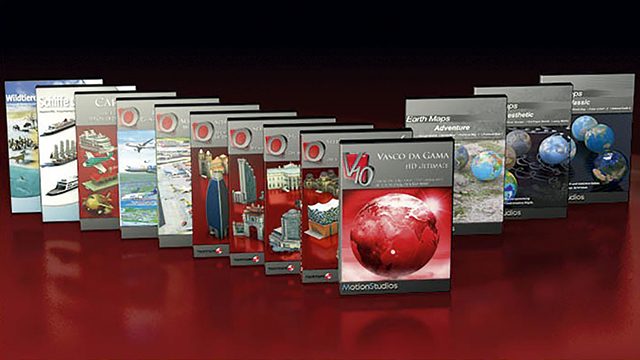
De geïntegreerde wereldkaarten van VdG kenmerken zich doordat er niets opstaat wat door mensen is gemaakt. Men bedoelt hiermee, dat er geen steden, wegen, spoorlijnen e.d. op te vinden zijn. Als ik zelf kaarten moet invullen, dan duid ik de steden aan met bijvoorbeeld een plaatssymbool (rode punt), eventueel aangevuld met 3D-objecten zoals beroemde gebouwen, torens, kerken enz.
Landen zijn aan te geven door de landgrenzen weer te geven (instelbaar) of met vlagsymbolen en landnaam.
Uit ervaring weet ik dat de filmkijker de route beter begrijpt als de hoeveelheid kaartinformatie niet wordt overdreven. In onze workshop “Structuur in je reisfilm” van Video College, worden deze aspecten uitgebreid behandeld. Indien gewenst, zijn er ook zeer gedetailleerde satellietkaarten beschikbaar (zie de site www.motionstudios.de).
Vasco Street Maps

De wensen op het gebied van kaartmateriaal kunnen zeer divers zijn. Dit was reden voor de makers een speciaal programma te ontwikkelen, waarmee u zelf kaarten maakt: Vasco Street Maps.
Vrijwel alles is instelbaar. U bepaalt zelf wat zichtbaar moet zijn, zoals: spoorlijnen, snelwegen, kleine straten, plaats- en straatnamen enz. Met de kleurinstellingen kunt u zelfs, in combinatie met hoogtelijnen, bepalen waar de sneeuwgrens is enz. Kijk voor uitgebreide informatie het filmpje op de site van de makers: www.motionstudios.de.

Vanzelfsprekend zijn deze kaarten zeer goed te importeren in VdG. Met behulp van GPS-informatie wordt de kaart exact op de juiste plaats van de aardbol geplaatst.
Opm.: dit pakket, met ongeveer 230 GB aan materiaal wordt vanwege de omvang uitsluitend geleverd op Blu-ray. U dient dus over een geschikte drive te beschikken.
Importeren

Het is ook mogelijk om met eigen kaarten te werken in Vasco da Gama 10, bijvoorbeeld een kaart van internet, het programma heeft daar een speciale voorziening voor. Uit ervaring weet ik dat kaarten, van onbekende oorsprong, niet altijd goed passen, daarnaast beschikken ze niet over ondersteunende GPS-informatie, daarom vereist dit wel wat oefening. Het programma plakt je kaart dan na herberekening keurig op de aardbol en buigt mee in de kromming van de aarde. Uit ervaring adviseer ik nogmaals, kies voor eenvoudige kaarten zonder veel details.
Succes!
Johan van den Adel (www.video-college.nl)
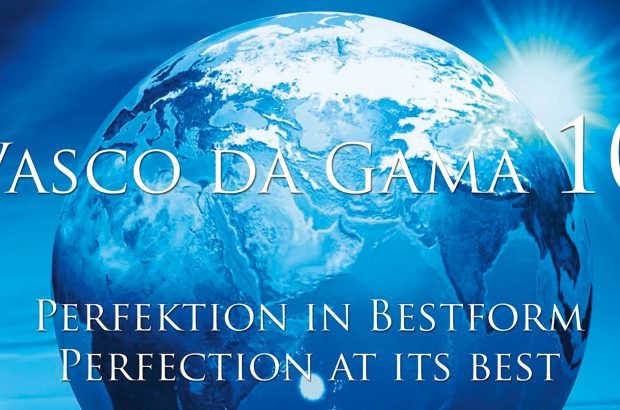
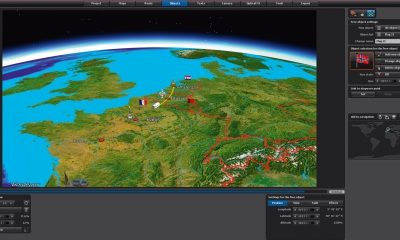













Reacties (0)